Hp IPAQ 314 TRAVEL COMPANION, IPAQ 316 TRAVEL COMPANION, IPAQ 318 TRAVEL COMPANION, IPAQ 312 TRAVEL COMPANION, IPAQ 310 TRAVEL COMPANION User Manual [tr]
Page 1
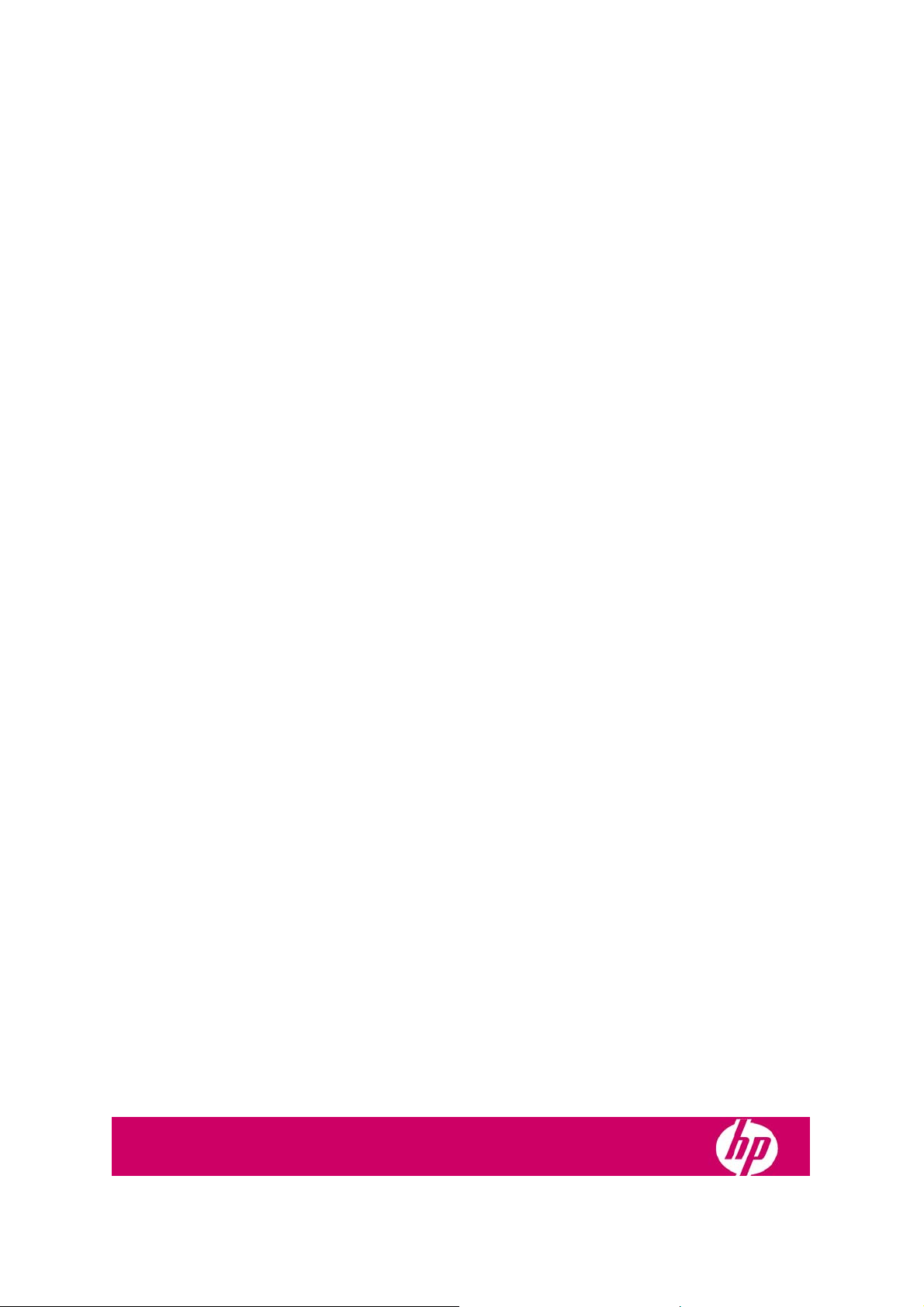
Kullanıcı Kılavuzu
Content Manager yazılımı
HP iPAQ 310 Series Travel Companion
Türkçe
Aralık 2007
Page 2

Telif hakkı notu
Bu ürün ve burada yer alan bilgiler önceden bildirilmeksizin değiştirilebilir.
Bu kılavuz veya herhangi bir bölümü, Hewlett-Packard Development Company, L.P. şirketinin açık
yazılı onayı olmadan elektronik veya mekanik olarak (fotokopi ve kayıt dahil) herhangi bir biçimde
kısmen veya tamamen çoğaltılamaz, aktarılamaz.
© 2007 - Hewlett-Packard Development Company, L.P.
Tüm hakları saklıdır.
Microsoft, Windows, Vista ve Outlook, Amerika Birleşik Devletleri'nde ve/veya diğer ülkelerde
Microsoft Corporation şirketinin kayıtlı ticari markaları veya ticari markalarıdır.
2
Page 3
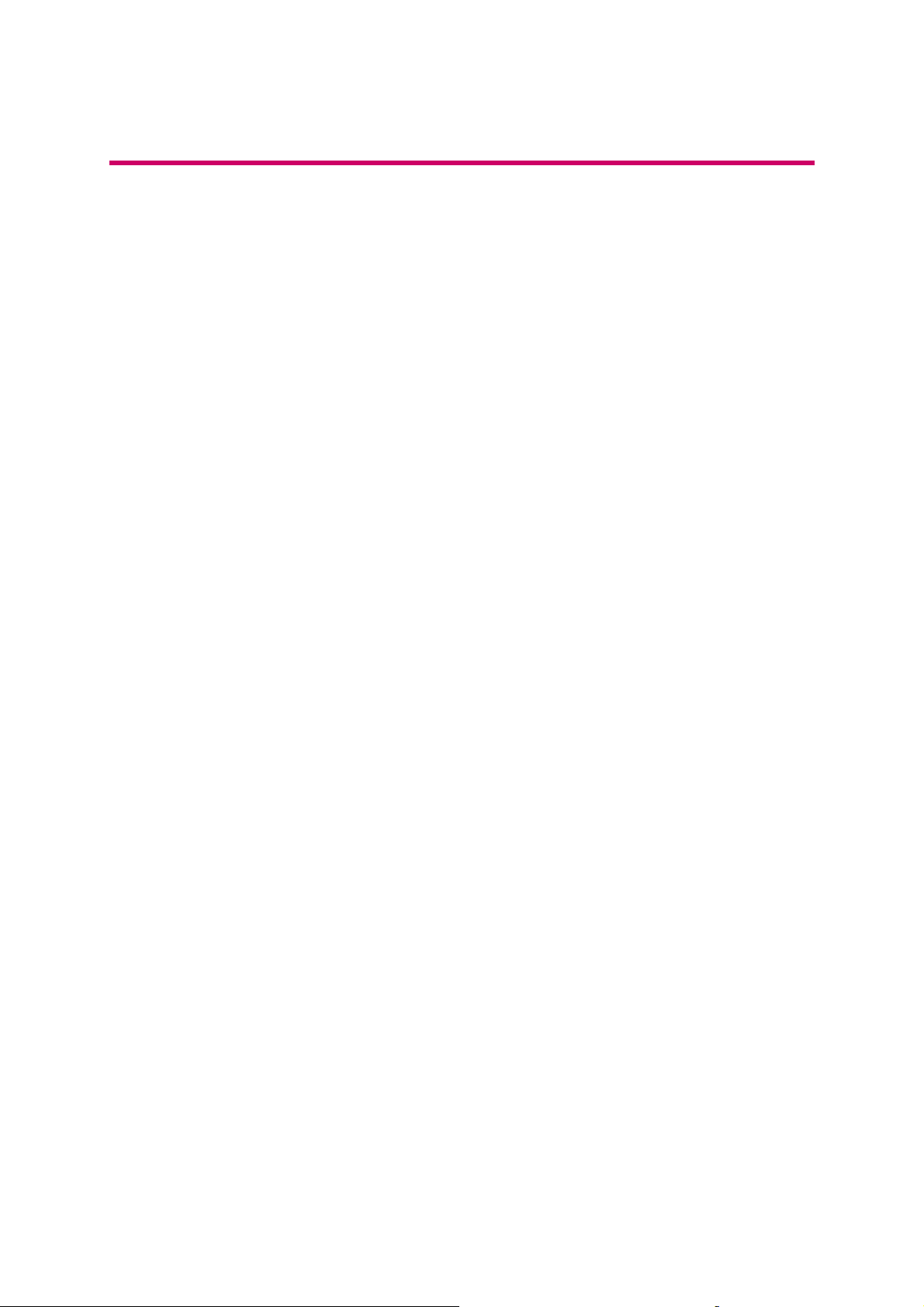
İçindekiler
Content Manager ile başlarken.......................................................................................................5
Content Manager Yükleme.............................................................................................................6
Kontroller ........................................................................................................................................6
Menü çubuğu.............................................................................................................................. 7
Araç çubuğu simgeleri................................................................................................................ 7
Operasyonlar penceresi ............................................................................................................. 8
Bilgi penceresi............................................................................................................................8
İçerik listesi................................................................................................................................. 8
Content Manager uygulamasını kullanma ...................................................................................10
Content Manager uygulamasını başlatma ve kapatma................................................................10
Bir cihaz profili seçme ..............................................................................................................10
Kurtar........................................................................................................................................ 10
İçeriği yönetme .............................................................................................................................10
İçerik yükleme ..........................................................................................................................10
İçeriği kaldırma.........................................................................................................................11
İçeriği güncelleme ....................................................................................................................11
Seçenekler ve Araçlar....................................................................................................................12
Gezi Planlarını Aktarma................................................................................................................ 12
KML dosyalarını aktarma ......................................................................................................... 12
Yedeklemeler................................................................................................................................12
Yedeklemeler oluşturma ..........................................................................................................12
Yedekleri geri yükleme.............................................................................................................13
Yedeklemeleri kaldırma............................................................................................................ 13
Cihaz profilleri ...............................................................................................................................13
Cihaz profillerini kaldırma.........................................................................................................13
Cihaz profillerini düzenleme .....................................................................................................13
Bağlantılar Senkronizasyonu........................................................................................................14
Tercihler........................................................................................................................................14
Genel........................................................................................................................................14
Görsellik ...................................................................................................................................15
Tablo yazı tiplerini özelleştirme............................................................................................ 15
Tablo renklerini özelleştirme................................................................................................15
Content Manager uygulamasını kaldırma....................................................................................16
3
Page 4
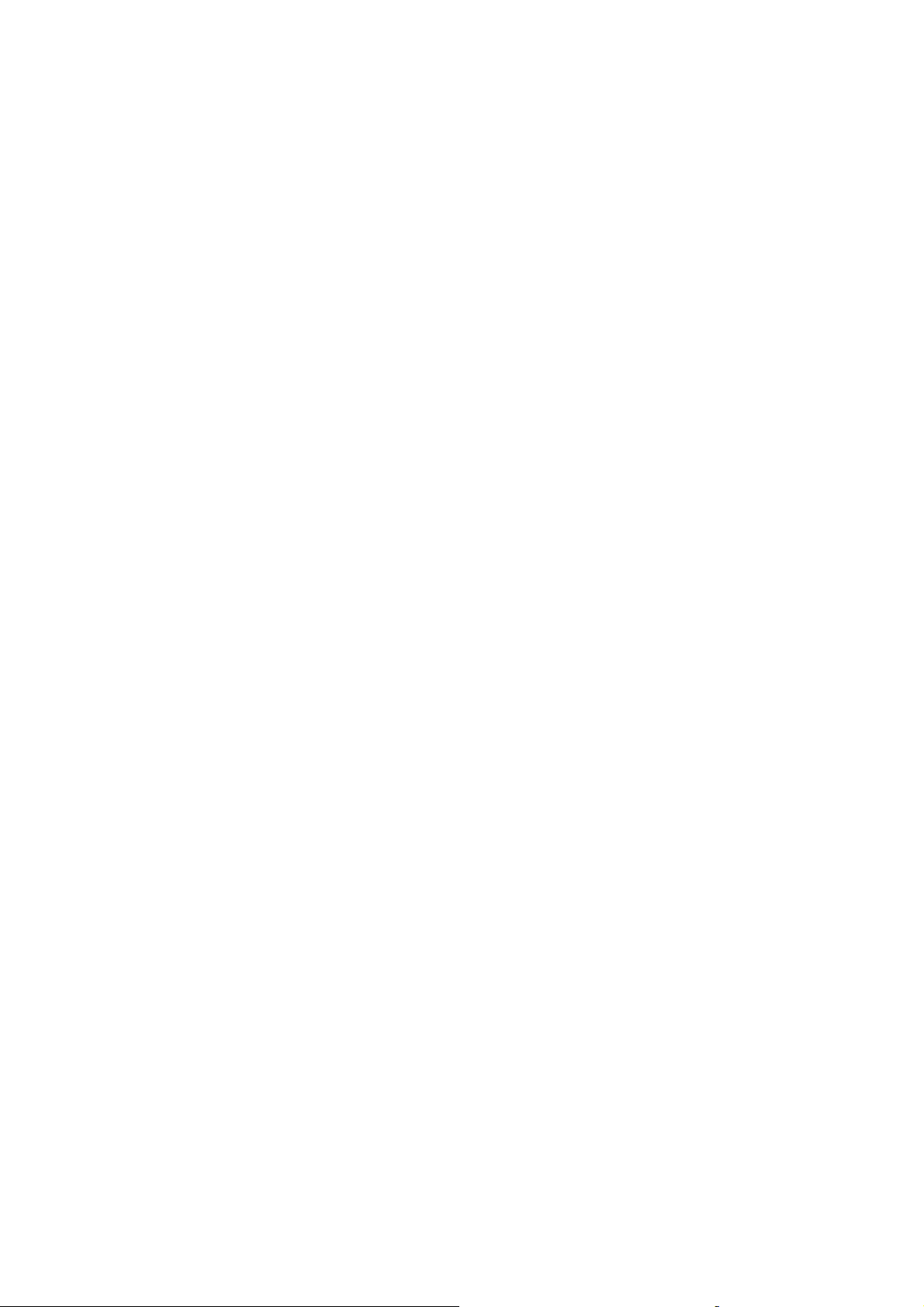
4
Page 5
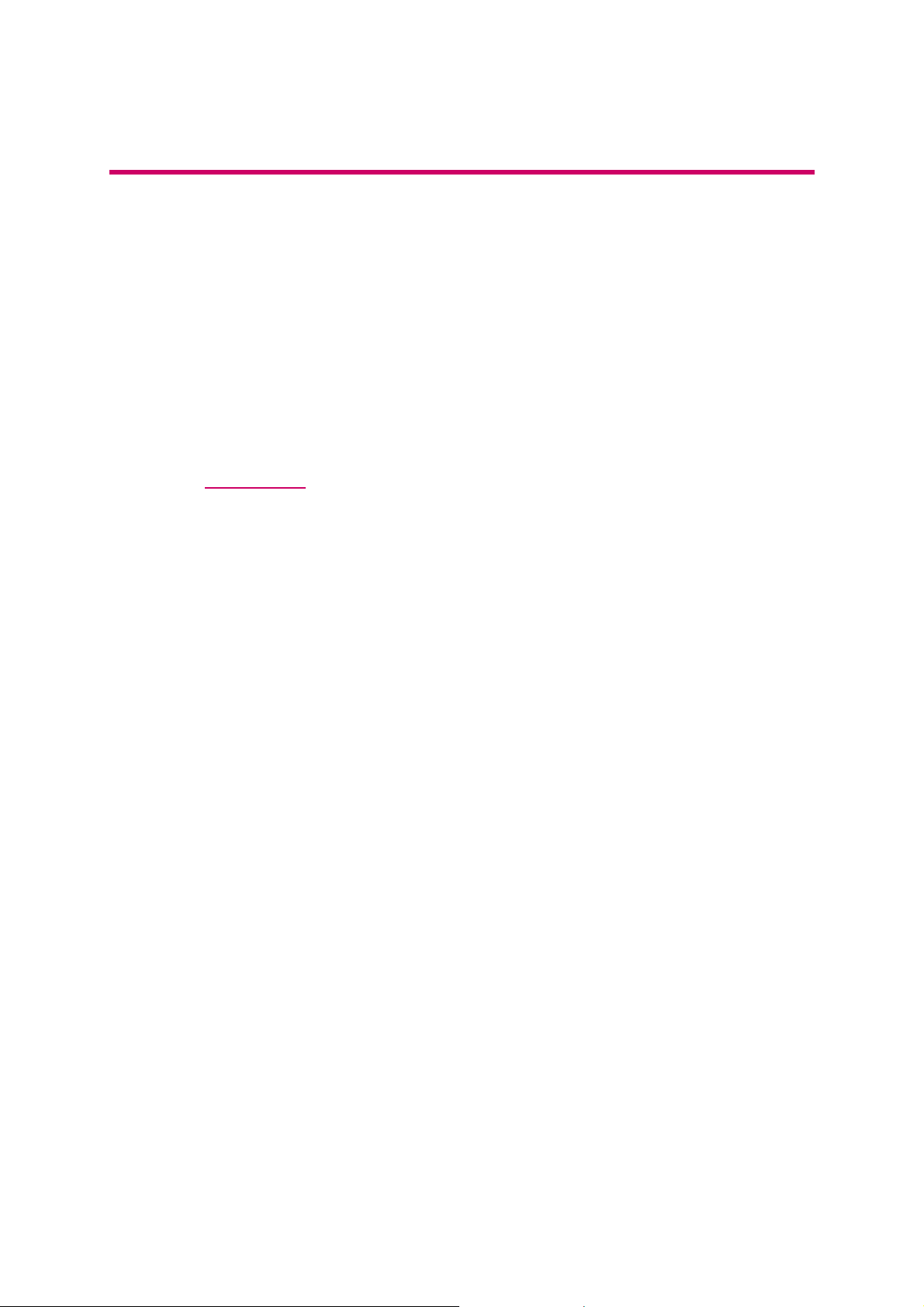
Content Manager ile başlarken
Content Manager, HP iPAQ 310 Series Travel Companion cihazınızın içeriğini yönetmenize
yardımcı olan çok sayıca özelliğe sahip masaüstü bilgisayar tabanlı uygulamadır. Content
Manager ile şunları yapabilirsiniz:
• Cihazında depolanan içeriği masaüstü bilgisayarınıza yedekleyebilir ve daha sonra
cihazınıza geri yükleyebilirsiniz.
• Cihazınıza güncelleştirmeleri veya diğer ek gezinme içeriğini yüklemek üzere Content
Manager sunucusuna bağlanabilirsiniz.
• Microsoft Outlook Bağlantılar öğelerini cihazınızla eş zamanlı yapabilirsiniz.
• www.ipaq.com
Cihazınıza yüklenmiş ve Content Manager ile kullanılabilen çok çeşitli navigasyon içeriği türleri
vardır. Bulunabilen içerik, cihazınızı nereden ve hangi ülkeden aldığınıza göre değişir.
İçerik, her ülke veya bölge için daha küçük ve yönetilebilir parçalara ayrılmıştır. Bulunabilecek
içerik türleri aşağıdakileri içerir:
• Haritalar, yolculuklarınızın rotasını oluşturmak için navigasyon sistemi tarafından
kullanılan yol ağlarıdır.
• İşaretler, belli başlı veya iyi bilinen nesnelerin 3B sanatsal veya blok biçiminde
görünümleridir. 3B işaretler yalnızca belirli şehir ve ülkelerde vardır.
• 3B Şehirler, geçerli bina boyutunu ve harita üzerindeki konumunu temsil eden eksiksiz
3B şehir bina verileridir. 3B şehir bina verileri, ABD ve Avrupa'daki büyük şehirlerin şehir
merkeziyle sınırlıdır.
• POI'lar Önemli Noktalar'dır, bunlar arama ve gezinme yapılabilen belirli referans
noktalarıdır. Oteller, restoranlar, turistik yerler, bankalar ve kullanıcıların yolculuk
sırasında bulmak isteyebilecekleri daha birçok konum gibi farklı kategorilerde
sıralanmıştır.
• Fonemler, navigasyon sırasında yol adlarını anons etmek için Metinden Konuşmaya
navigasyon motoru tarafından kullanılırlar. Metinden Konuşmaya sesleri her dilde
mevcut değildir ve Travel Companion cihazınızda, '(TTS)' ile kendi adında herhangi bir
ses profili seçilerek ayarlanabilir.
• Engebe, haritayı görüntülediğinizde yer üzerindeki arazi, yükseklik veya çukur alanları
gösteren 3B arazi haritası verileridir.
cihazında oluşturulan gezi planlarını cihazınıza aktarabilirsiniz.
• Ses Dili, navigasyon kılavuzu için kullanılan ses profilidir. Bunlar, önceden kaydedilen
sesler veya Metinden Konuşmaya sesleridir. Metinden Konuşmaya ses profilleri '(TTS)'
ile belirtilir ve navigasyon sırasında yol adlarını duyurmak için yapay zeka kullanır.
Metinden Konuşmaya olmayan sesler, tanımlanan dilde kaydedilir ve kullanıcıya sadece
sola veya sağa dönmesiyle ne zaman dönmesini söyler.
• Menü dili, düğme etiketlerini ve ekran mesajlarını görüntülemek için cihaz yazılımının
kullandığı mevcut dillerin listesidir.
• Uygulama, Travel Companion cihazınızda çalışan navigasyon yazılımıdır.
5
Page 6

Sistem gereksinimleri
Content Manager cihazını kullanmak için USB kablosuna ve aşağıdaki minimum
spesifikasyonları karşılayan bir bilgisayara gereksiniminiz vardır.
Content Manager sunucusuna erişmek için ayrıca bilgisayarınızda etkin Internet bağlantısı da
olmalıdır.
Bağlantılar senkronizasyon özelliğini kullanmak için bilgisayarınızda Microsoft Outlook 2003
veya daha yeni bir sürüm yüklü olmalıdır.
İşletim
sistemi
İşlemci 300 MHz
Sistem
belleği
Boş disk
alanı
Minimum Önerilen
Windows
XP
hız
256 MB 512 MB
2 GB 5 GB
Windows Vista
Intel Pentium/Celeron ailesi veya AMD K6/Athlon/Duron ailesi veya uyumlu
işlemci
NOT:HP iPAQ Travel Companion cihazınıza yeni içerik yüklemek için bilgisayarınızda etkin
Internet bağlantısı olmalıdır!
Content Manager Yükleme
Content Manager uygulamasını bilgisayarınıza yüklemek için aşağıdaki adımları uygulayın:
1. Bilgisayarınıza en son Content Manager uygulamasını yüklemek için www.ipaq.com
adresini ziyaret edin.
2. Dosyayı bilgisayarınıza indirin ve yükleyiciyi çalıştırın.
3. Listeden bir dil seçin ve OK düğmesini tıklatın.
4. Lisans sözleşmesini inceleyin. Devam etmek istiyorsanız, Onaylıyorum seçeneğini
tıklatın.
5. Yükleme klasörünü seçin. Varsayılan yükleme klasörü önceden belirtilmiştir:
C:\Program Files\Hewlett-Packard\HP iPAQ Travel Companion 310
Series
Farklı bir klasör seçmek için yol adını yazın veya Gözat seçeneğini tıklatın ve farklı bir
klasör seçin.
6. Kopyalama işlemini başlatmak için Yükle seçeneğini tıklatın. Kopyalama sırasında
ayrıntıları görmek için Ayrıntıları Göster seçeneğini tıklatın.
7. Devam etmek için İleri seçeneğini tıklatın.
8. (isteğe bağlı) Yüklemenin hemen ardından Content Manager uygulamasını hemen
başlatmak için onay kutusunu işaretleyin.
9. Yükleme tamamlanmıştır, çıkmak için Kapat seçeneğini tıklatın.
Content Manager, bilgisayarınızda her zaman en son sürümün olmasını sağlamak için
otomatik güncelleştirme özelliğine sahiptir. Uygulamayı her başlattığınızda, mevcut
güncelleştirmeleri denetler.
Kontroller
Content Manager uygulamasının ana penceresi aşağıdaki bölümlere ayrılmıştır:
6
Page 7

• menü çubuğu
• araç çubuğu simgeleri
• İçerik listesi, bağlı cihazdaki kullanılabilir tüm içerik öğeleri
• Operasyonlar penceresi
• Bilgi penceresi
Menü çubuğu
Menü çubuğu aşağıdaki seçenekleri içerir:
• Dosya:
• İçerik (içerikle ilgili eylemler):
• Çıkış:Content Manager uygulamasından çıkar.
• Yükle:Cihazdaki seçili içeriği yükler.
• Tümünü yükle:Cihazdaki tüm mevcut içeriği yükler.
• Güncelle:Cihazdaki seçili içeriği günceller.
• Tümünü güncelle:Cihazdaki tüm mevcut içeriği günceller.
• Kaldır:Cihazdan seçili içeriği kaldırır.
• Operasyon (operasyonla ilgili eylemler):
• Operasyonları yap:Operasyonlar penceresinde listelenen tüm içerik
operasyonlarını yürütür.
• Operasyonu kaldır:Seçili içerik operasyonlarını iptal eder.
• Operasyonları temizle:Operasyonlar penceresinde listelenen tüm içerik
operasyonlarını iptal eder.
• Araçlar:
• Gezi Planlarını Aktar:www.ipaq.com
planlarını bilgisayarınızdan cihazınıza veya cihazınızdan bilgisayarınıza
aktarmanız için Gezi Planlarını Yönet ekranını açar.
• Yedeklemeler: Yedek oluşturmak veya yedeği cihazınıza geri yüklemek
için Yedeklemeleri yönet ekranını açar.
• Cihaz Profilleri: Oluşturduğunuz cihaz profillerini düzenlemenize veya
kaldırmanıza olanak sağlar.
• Bağlantılar Senkronizasyonu: Microsoft Outlook senkronizasyon
özelliğini açar.
• Tercihler:Content Manager cihazında kullanabileceğiniz tercihleri
yönetmenize olanak sağlar.
cihazında oluşturulan yolculuk
• Yardım: Yardım bilgilerini görüntüler.
Araç çubuğu simgeleri
Menü çubuğunun altındaki simgeler, İçerik ve Operasyon menülerindeki menü öğeleriyle aynı
eylemleri gerçekleştirir.
Simge Menü Öğesi İşlev
İçerik > Yükle
7
Cihazdaki seçili içeriği yükler.
Page 8

Simge Menü Öğesi İşlev
İçerik > Güncelle
İçerik > Kaldır
İçerik > Tümünü yükle
İçerik > Tümünü güncelle
Operasyon > Operasyonları
yap
Operasyon > Operasyonu
kaldır
Operasyon > Operasyonları
temizle
Cihazdaki seçili içeriği günceller.
Cihazdan seçili içeriği kaldırır.
Cihazdaki tüm mevcut içeriği yükler.
Cihazdaki tüm mevcut içeriği günceller.
Operasyonlar penceresinde listelenen tüm içerik
operasyonlarını yürütür.
Seçili içerik operasyonlarını iptal eder.
Operasyonlar penceresinde listelenen tüm içerik
operasyonlarını iptal eder.
Operasyonlar penceresi
Bir eylem seçildikten sonra Operasyonlar penceresinde görüntülenir. İçeriğin adı, türü ve
boyutu atanan eylemle birlikte burada görüntülenir. Operasyonlar penceresindeki tüm içerik
eylemleri,
seçeneği tıklatılarak gerçekleştirilebilir.
Bilgi penceresi
Bu pencere bağlı cihazla ilgili bilgileri görüntüler. Aşağıdaki parametreler görüntülenir:
• Cihazın adı.
• Bellek türü (örneğin: 'Flash').
• Önce sütunu mevcut boş depolama alanı miktarını gösterir.
• Sonra sütunu, seçili eylemler gerçekleştirildikten sonraki mevcut boş depolama alanı
miktarını gösterir.
• Kapasite sütunu toplam depolama alanı miktarını gösterir.
İçerik listesi
Content Manager uygulamasının en geniş bölümü, bağlı cihazın kullanabileceği içerik öğeleri
listesidir. Listenin sütunları aşağıdaki gibidir:
• İçeriğin adı. Bu sütun ayrıca belirli içeriğin durumunu gösteren simgeleri de içerir:
Simge İşlev
Bu içerik henüz yüklü değildir.
Bu içerik güncellenebilir.
düğmesi tıklatılarak veya Operasyon menüsündeki Operasyonları yap
Simge yok Bu içerik yüklü ve günceldir.
• İçeriğin türü.
• Sonraki sütunda içeriğin yüklü olup olmadığı belirtilir. Ayrıca, bu içerik öğesini yüklemek
için gereken depolama alanı miktarı da görüntülenir.
8
Page 9

İçerik listesini süzmek için üç menü öğesi vardır: durum, tür ve konum.
• Durum: Durumlarına göre içerikleri süzer:
• Tümü: İçeriğin tamamını görüntüler.
• Yüklü: Yalnızca cihazda yüklü olan içeriği görüntüler.
• Yüklü değil: Yalnızca cihazda yüklü olmayan kullanılabilir içeriği
görüntüler.
• Güncellenebilir: Yüklü olandan daha yeni sürümü olan içeriği görüntüler.
• Güncellenebilir veya yüklü değil: Yalnızca cihazda yüklü olmayan veya
güncellenebilir olmayan içeriği görüntüler.
• Güncel: Yüklü ve güncel tüm içeriği görüntüler.
• Tür: Türüne göre içerikleri süzer.
• Konum: Depolama konumuna göre içerikleri süzer.
9
Page 10

Content Manager uygulamasını
kullanma
Content Manager uygulamasını başlatma ve
kapatma
Content Manager uygulamasını başlatmak için aşağıdakini yapın:
1. Başlat > Tüm Programlar seçeneğini tıklatın.
2. HP iPAQ Travel Companion 310 Series öğesini seçin.
3. Content Manager öğesini tıklatın.
Content Manager uygulamasını kapatmak için Dosya > Çıkış seçeneğini tıklatın.
Bir cihaz profili seçme
Cihaz profili ekranı başlangıçtan önce görüntülenir. Varsayılan profil adını kullanın veya bağlı
cihaz için yeni bir ad girin.
Yeni bir cihazla Content Manager uygulamasını her başlattığınızda, farklı bir cihaz profili
oluşturulması gerekir.
Kurtar
Cihazınızın içeriğini daha önce kaydedilen bir yedekle geçersiz kılmak istiyorsanız, aşağıdakini
yapın:
1. Kurtar seçeneğini tıklatın.
2. Bir profil adı ve cihaz türü seçin.
3. Yedeği ve cihaz adını seçin.
4. Kurtarma işlemini başlatmak için Başlat seçeneğini tıklatın.
NOT: Kurtarma işlemini gerçekleştirmek için tam yedeklemeye gereksiniminiz vardır.
Cihazınızı başlattığınızda tam yedeklemenin oluşturulması önerilir.
İçeriği yönetme
İçerik yükleme
NOT: Yalnızca yüklenmemiş içerikler yüklenebilir. İçerik listesi'nde adlarının yanında
simgesi vardır.
Seçili içerikleri cihaza yüklemek için aşağıdakini yapın:
1. İçerik listesinden içerik öğelerini seçin. Bunu yapmak için çeşitli yöntemler vardır:
10
Page 11

• İçerik listesinde bir içerik öğesini tıklatın. Birden fazla öğe seçmek için Shift veya Ctrl
tuşlarını kullanın.İçerik menüsü'nde Yükle seçeneğini veya araç çubuğunda
simgesini tıklatın.
• Operasyonlar penceresine içerik öğelerini sürükleyip bırakın.
• İçerik öğesini çift tıklatın.
2. Operasyon menüsü'ndeki Operasyonları yap düğmesini veya araç çubuğundaki
simgesini tıklatarak eylemleri yürütün.
3. Evet seçeneğini tıklatarak yüklemeyi onaylayın.
4. İşlem sona erdiğinde OK seçeneğini tıklatın.
İçeriği kaldırma
NOT: Yalnızca yüklenmiş içerikler kaldırılabilir.
Seçili içerik öğelerini kaldırmak için aşağıdakini yapın:
1. İçerik listesinde bir içerik öğesini tıklatın. Birden fazla öğe seçmek için Shift veya Ctrl
tuşlarını kullanın.
2. İçerik menüsü'nde Kaldır seçeneğini, araç çubuğunda
seçili içerikleri sağ tıklatıp Kaldır seçeneğini tıklatın.
3. Operasyon menüsü'ndeki Operasyonları yap düğmesini veya araç çubuğundaki
simgesini tıklatarak eylemleri yürütün.
simgesini tıklatın veya
4. Açılan kutuda Evet seçeneğini belirleyin.
5. İşlem sona erdiğinde OK seçeneğini tıklatın.
İçeriği güncelleme
NOT: Yalnızca güncel olmayan içerikler güncellenebilir. Güncel olmayan içeriklerin İçerik
listesi'nde adlarının yanında
Seçili içerikleri güncellemek için aşağıdakini yapın:
1. İçerik listesinden içerik öğelerini seçin. Bunu yapmak için çeşitli yöntemler vardır:
• İçerik listesinde bir içerik öğesini tıklatın. Birden fazla öğe seçmek için Shift veya Ctrl
tuşlarını kullanın.İçerik menüsü'nde Güncelle seçeneğini veya araç çubuğunda
simgesini tıklatın.
• Operasyonlar penceresine içerik öğelerini sürükleyip bırakın.
• İçerik öğesini çift tıklatın.
2. Operasyon menüsü'ndeki Operasyonları yap düğmesini veya araç çubuğundaki
simgesini tıklatarak eylemleri yürütün.
3. İşlem sona erdiğinde OK seçeneğini tıklatın.
simgesi vardır.
11
Page 12

Seçenekler ve Araçlar
Content Manager uygulamasındaki araçlara ve seçeneklere Araçlar menüsü'nden erişilebilir.
Gezi Planlarını Aktarma
HP iPAQ Travel Companion cihazınız için mevcut gezi planlama servisleri hakkında bilgi
edinmek için www.ipaq.com
cihazınıza aktarabileceğiniz özel yol programları oluşturabilirsiniz. Oluşturduğunuz gezi
planlarını aktarmak üzere Content Manager uygulamasını kullanabilirsiniz. Yolculuk planları
cihazınıza Rotalar ve POI'lar olarak aktarılabilir.
KML dosyalarını aktarma
1. www.ipaq.com adresinde bir gezi planı oluşturun.
2. Gezi planını bilgisayarınıza kaydedin.
3. Travel Companion cihazınızı bilgisayarınıza bağlayın ve Content Manager uygulamasını
başlatın.
4. Araçlar alanında Gezi Planlarını Aktar seçeneğini belirleyin.
5. Rota Olarak İçe Aktar veya POI Olarak İçe Aktar seçeneğini belirleyebilirsiniz:
adresini ziyaret edin. Burada, navigasyon yapmak üzere
• Rota Olarak İçe Aktar, yolculuk planını Travel Companion uygulamasında Nav.
Ekstraları bölümüne taşır. Burada, gezi planını seçebilir ve cihazı buna göre gezinmek
üzere kullanabilirsiniz.
• POI Olarak İçe Aktar, gezi planının rota noktalarını cihazınızda POI veritabanına taşır.
Bunlar arasında arama yapılabilir ve daha önce yüklenen POI'larda olduğu gibi
navigasyon yapmak üzere kullanılabilir.
6. Bilgisayarınızdaki kayıtlı gezi planını cihazınıza aktarmak için, planı seçin.
Yedeklemeler
Cihaz içeriğinin kopyasını oluşturabilir ve bilgisayarınızda saklayabilirsiniz. Yedekler,
cihazınızın içeriğini yanlışlıkla silmeniz durumunda güvenlik önlemi olarak yararlıdırlar.
Cihazınızla satın aldığınız içeriğin lisansına her zaman sahipsiniz ve istediğiniz zaman bunu
yeniden yüklemek için Content Manager uygulamasını kullanabilirsiniz. Yedeklemeler, yükleme
sürelerinden tasarruf etmek için veya bilgisayarınız Internet'e bağlı değilse yararlıdırlar.
Yedeklemeler oluşturma
Verilerinizi yedeklemek için aşağıdakini yapın:
1. Yedeklemeleri yönet penceresini açmak için Araçlar menüsünden Yedekleme
seçeneğini belirleyin.
2. Yedekleri yönet penceresinde Yedekle seçeneğini tıklatın ve Yedekle öğesini seçin.
3. Kaydedilecek verileri seçmek için radyo düğmelerini kullanın:
• tam yedekleme
12
Page 13

• yalnızca kullanıcı verilerini yedekleme
• yalnızca kullanıcı bağlantılarını yedekleme
4. Varsayılan yedekleme klasörü görüntülenir. Farklı bir klasör belirlemek için Bir klasörü
elle tanımlamak istiyorum seçeneğini tıklatın ve ardından istediğiniz konumun yolunu
girin veya Gözat'ı tıklatıp klasörü seçin.
5. Yedekleme işlemini başlatmak için OK seçeneğini tıklatın.
6. İşlem sona erdiğinde OK seçeneğini tıklatın.
Yedekleri geri yükleme
Yedeklenen verileri geri yüklemek için aşağıdakini yapın:
1. Yedeklemeleri yönet penceresini açmak için Araçlar menüsünden Yedekleme
seçeneğini belirleyin.
2. Listeden daha önce kaydedilen bir yedekleme seçin.
3. Geri Yükle seçeneğini tıklatın.
4. Verilerinizi geri yüklemeye başlatmak için Evet seçeneğini tıklatın.
5. İşlem sona erdiğinde OK seçeneğini tıklatın.
Yedeklemeleri kaldırma
Yedeklenen verileri kaldırmak için aşağıdakini yapın:
1. Yedeklemeleri yönet penceresini açmak için Araçlar menüsünden Yedekleme
seçeneğini belirleyin.
2. Listeden daha önce kaydedilen bir yedekleme seçin.
3. Kaldır seçeneğini tıklatın.
4. Yedeği silmek için Evet seçeneğini tıklatın.
Cihaz profilleri
Mevcut cihaz profilleri Cihaz profilleri menüsünde düzenlenebilir ve kaldırılabilir. Geçerli cihaz
profili kalın harfle görüntülenir.
NOT: Yeni cihaz profilleri yalnızca Content Manager uygulamasını bağlı yeni bir cihazla
başlattığınızda oluşturulabilir.
Cihaz profillerini kaldırma
Cihaz profilini kaldırmak için aşağıdakini yapın:
1. Araçlar menüsünden Cihaz profilleri seçeneğini belirleyin.
2. Kaldırmak istediğiniz cihaz profilini tıklatın.
3. Kaldır seçeneğini tıklatın.
4. Seçili cihaz profilini silmeye devam etmek için Evet seçeneğini tıklatın.
NOT: Kullanılmakta olan profil silinemez.
Cihaz profillerini düzenleme
Cihaz profilini düzenlemek için aşağıdakini yapın:
1. Araçlar menüsünden Cihaz profilleri seçeneğini belirleyin.
13
Page 14

2. Düzenlemek istediğiniz cihaz profilini tıklatın.
3. Düzenle seçeneğini tıklatın.
4. Profil parametrelerini değiştirin:
• Profilin adını değiştirmek için istenilen profil adını girin.
• Cihazın türünü değiştirmek için kullanılabilir cihaz türleri listesinden uygun cihaz türünü
seçin.
5. Değişiklikleri onaylamak için OK seçeneğini tıklatın.
Bağlantılar Senkronizasyonu
Cihazınızdaki bağlantılar veritabanıyla, Microsoft Outlook uygulamasına kaydedilen
bağlantıları senkronize etmek için Content Manager uygulamasını kullanabilirsiniz.
Bu bağlantıların ilişkilendirilmiş adresleri varsa, bu adresleri navigasyon noktaları olarak
kullanabilirsiniz.
Bu bağlantıların ilişkilendirilmiş telefon numaraları varsa, Travel Companion cihazınızın
Bluetooth ahizesiz telefon özelliği kullanılarak bu telefonlar aranabilir. Bu özelliği
kullanmak için bir Bluetooth telefon, Travel Companion cihazınızla eşleştirilmelidir.
Bağlantıları senkronize etmek için:
1. Araçlar menüsünden Bağlantılar Senkronizasyonu seçeneğini belirleyin.
2. Kişileri, cihazınızla senkronize etmek için Sync seçeneğini tıklatın.
3. Senkronizasyon yönteminizi, çakışmaların yönetilmesini ve otomatik senkronizasyon
ayarlamak için Ayarlar seçeneğini kullanın.
Bir bağlantının verileri, bilgisayarınızda ve cihazınızda farklı olduğunda, çakışma olur.
Çakışmalar aşağıdaki yöntemlerle giderilebilir:
• Bilgisayar, cihazın üstüne yazıyor, bilgisayarınızdaki bağlantı verilerine öncelik verir
ve bu veriler cihaza kopyalanır.
• Cihaz, bilgisayarın üstüne yazıyor, cihazınızdaki bağlantı verilerine öncelik verir ve bu
veriler bilgisayarınıza kopyalanır.
• Bana sor, kullanıcının hangi kişi verilerinin diğerini geçersiz kılacağını seçmesine
olanak sağlar.
Windows'la Başlat seçeneğini belirleyin, böylece Outlook Sync Windows başlatma
sırasında otomatik olarak başlar.
Otomatik Senkronize Et seçeneğini belirleyin, böylece Outlook Sync cihaz
bağlandığında otomatik olarak bağlantıları senkronize eder.
Tercihler
Ayarlar, Tercihler menüsünde yapılandırılabilir. Ayarlar aşağıdaki sekmelerde
görüntülenmiştir:
• Genel
• Görsellik
Genel
Genel tercihler penceresinde aşağıdaki bölümler vardır:
• Dil:Content Manager dili, aşağı açılan menüden bir dil seçilerek değiştirilebilir.
14
Page 15

• Fare tekeri hızı:İçerik listesi'ndeki fare tekeri hızı, kaydırma çubuğu istenilen konuma
kaydırılarak değiştirilebilir.
• Yerel bellek klasörü: Bir içerik öğesi cihaza yüklendiğinde, içerik öğesi de
bilgisayardaki klasöre kaydedilir. Bu klasör, Gözat düğmesi tıklatılıp farklı bir klasör
seçilerek burada değiştirilebilir. Varsayılan klasörü yeniden kullanmak istiyorsanız,
Sıfırla seçeneğini tıklatın.
• Önbellek: Bilgisayarınızda kayıtlı olan tüm içerik öğelerinin toplam boyutu görüntülenir.
Yerel bellek klasörü Temizle öğesi tıklatılarak boşaltılabilir. Bir içerik öğesi yerel bellek
klasörüne kaydedilmişse, Internet bağlantısı olmadan cihaza yüklenebilir.
NOT: Değişiklikler ancak OK seçeneği tıklatıldıktan sonra etkinleşir.
Görsellik
Özelleştirilmiş içerik listesi için yazı tiplerini ve renkleri ayarlayabilirsiniz.
Tablo yazı tiplerini özelleştirme
Tablo yazı tiplerini değiştirmek için aşağıdakini yapın:
1. Tablolarda özel yazı tiplerini etkinleştir seçeneğini işaretleyerek özel yazı tiplerini
etkinleştirin.
2. Yazı tipi seçeneğini tıklatın.
3. İstediğiniz yazı tipini seçin ve OK öğesini tıklatın.
Tablo renklerini özelleştirme
Farklı içerik türleri için özel ön plan ve arka plan renkleri tanımlayabilirsiniz. Özel tablo renkleri
seçildiğinde içerik türlerini ayırmak kolaylaşır.
Tablo renklerini değiştirmek için aşağıdakini yapın:
1. Tablolarda özel renkleri etkinleştir seçeneğini işaretleyerek özel tablo renklerini
etkinleştirin.
2. Ön plan veya arka plan sütunundaki içerik türünün yanında bulunan düğmeyi tıklatın.
3. İstediğiniz rengi seçin.
NOT: Değişiklikler ancak OK seçeneği tıklatıldıktan sonra etkinleşir.
15
Page 16

Content Manager uygulamasını
kaldırma
Content Manager uygulamasını kaldırmak için aşağıdakini yapın:
1. Bilgisayarınızda Başlat > Denetim Masası öğesini seçin.
2. Program Ekle/Kaldır'ı çift tıklatın.
3. HP iPAQ Travel Companion 310 Series Content Manager öğesini seçin.
4. Değiştir/Kaldır seçeneğini tıklatın.
5. Kaldır'ı tıklatın. İşlem sırasında ayrıntıları görmek için Ayrıntıları Göster seçeneğini
tıklatın.
6. İşlem sona erdiğinde, çıkmak için Kapat seçeneğini tıklatın.
16
